应用场景
Linux虚拟机,系统安装完毕后,无法连接网络,由于是最小化安装,很多命令无法直接yum安装,无法连接外网wget下载资源等等,造成很大的不便,因此需要进行配置连接外网!
操作指南
1. 开启VMware NAT Service
右击“计算机”,选择“管理”,在“服务和应用程序”中,选择“服务”,在右边找到“VMware NAT Service”服务,进行开启。
2. 查看虚拟网段
打开VMware Workstation,在其上方找到“编辑”,选择“虚拟网络编辑”并点击,在“VMnet信息”中勾选“NAT模式”,并查看子网IP网段,形如192.168.208.0,那么该虚拟机的NAT网段为208
并在VMware Workstation的左侧,“我的计算机”中点击需要设置的虚拟机,设置该虚拟机的“网络适配器”的模式为”NAT”方式
3. 配置虚拟机的网络服务
- 在虚拟机中,打开终端操作,输入如下命令:
vi /etc/sysconfig/network-scripts/ifcfg-eno16777736
# 最后的16777736可能不是这个数字,需要看network-scripts目录下,有什么文件,第一个文件形如ifcfg-env****的就是了 - 修改并添加如下信息:
#修改信息:
ONBOOT=yes
BOOTPROTO=static
#添加信息:
IPADDR=192.168.208.100 #根据网关自行调整
PREFIX=255.255.255.0 #注意需要使用PREFIX
GATEWAY=192.168.208.2
DNS1=114.114.114.114- 重启网络
systemctl restart network.service-
即可ping通www.baidu.com
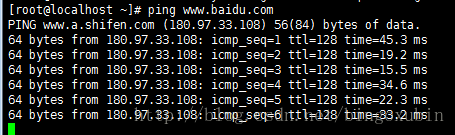




 本文介绍了一种解决Linux虚拟机最小化安装后无法连接网络的方法。通过开启VMware NAT服务、配置虚拟机网络参数和重启网络服务等步骤,实现虚拟机连接外网。
本文介绍了一种解决Linux虚拟机最小化安装后无法连接网络的方法。通过开启VMware NAT服务、配置虚拟机网络参数和重启网络服务等步骤,实现虚拟机连接外网。
















 9304
9304

 被折叠的 条评论
为什么被折叠?
被折叠的 条评论
为什么被折叠?








